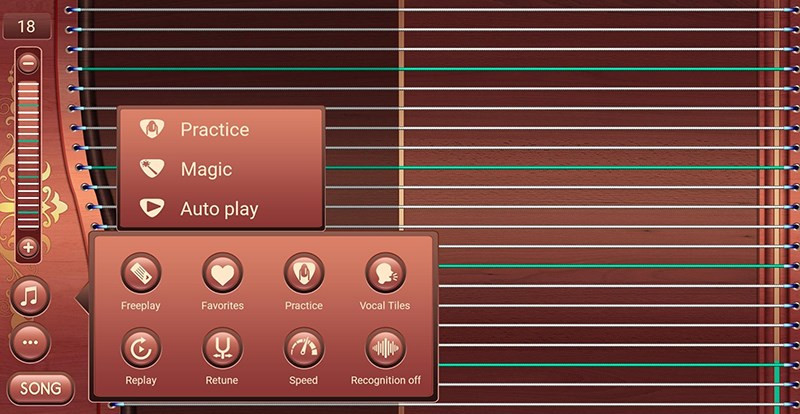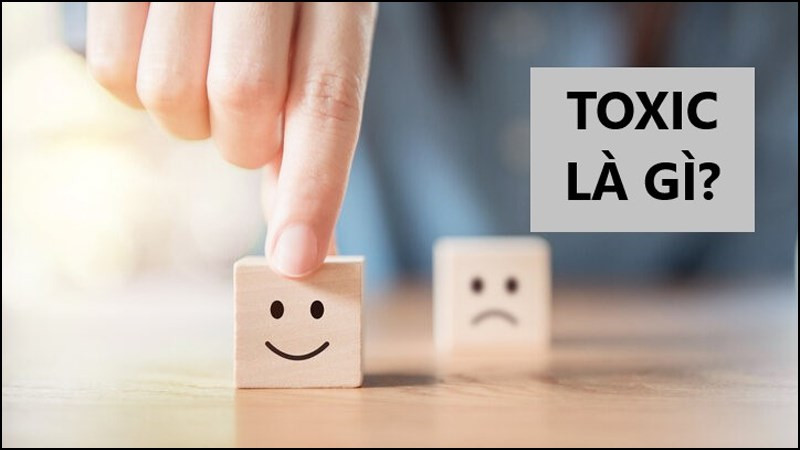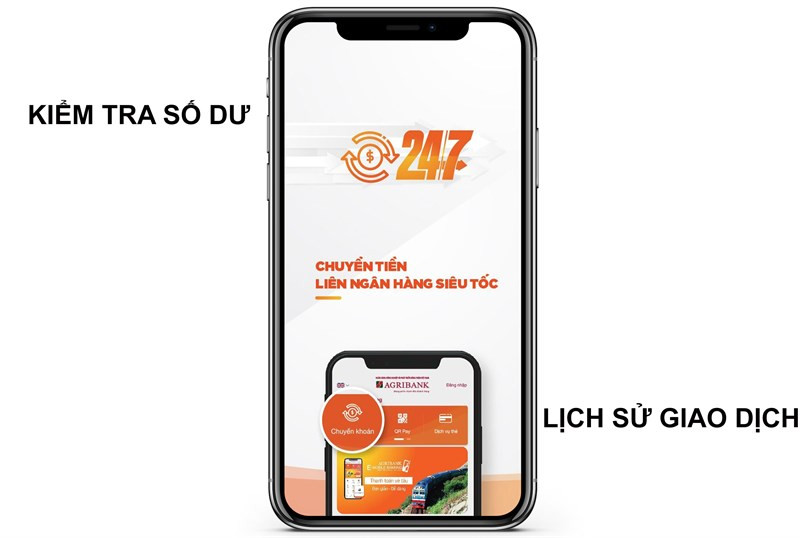Bạn đang muốn rời khỏi một nhóm Zalo ồn ào, không còn phù hợp với mình? Việc rời nhóm Zalo khá đơn giản, dù bạn sử dụng điện thoại hay máy tính. Hãy cùng tintucgameonline.net tìm hiểu cách thực hiện nhanh chóng và hiệu quả qua bài viết dưới đây.
Tại Sao Cần Biết Cách Rời Nhóm Zalo?
Rời nhóm Zalo là một tính năng hữu ích, cho phép bạn quản lý các cuộc trò chuyện và thông báo của mình hiệu quả hơn. Có nhiều lý do khiến bạn muốn rời nhóm, ví dụ như nhóm quá ồn ào với quá nhiều thông báo, nội dung nhóm không còn phù hợp với sở thích hoặc bạn đơn giản là không muốn tham gia nữa. Biết cách rời nhóm Zalo sẽ giúp bạn chủ động hơn trong việc quản lý không gian mạng xã hội của mình.
 Rời nhóm Zalo
Rời nhóm Zalo
I. Rời Nhóm Zalo Trên Điện Thoại
1. Hướng Dẫn Nhanh
Mở ứng dụng Zalo > Chọn “Nhóm” > Nhấn giữ nhóm muốn rời > Chọn “Rời nhóm” > Xác nhận “Rời nhóm”. Trên iOS, vuốt sang trái tại nhóm muốn rời và chọn “Rời nhóm”.
2. Hướng Dẫn Chi Tiết
Bước 1: Mở ứng dụng Zalo trên điện thoại và chọn biểu tượng “Nhóm” ở thanh công cụ phía dưới.
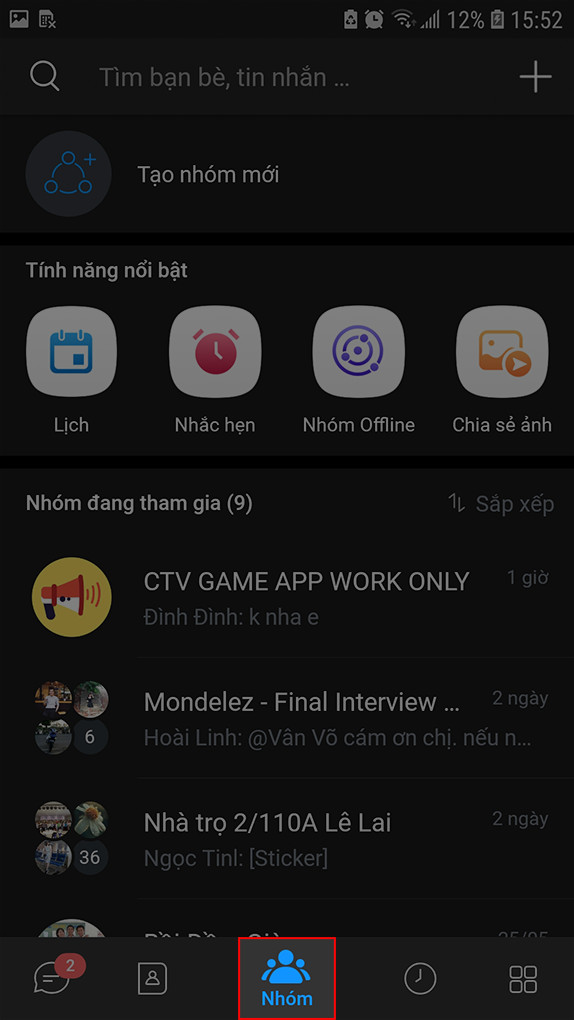 Giao diện nhóm zalo trên điện thoại
Giao diện nhóm zalo trên điện thoại
Bước 2: Nhấn giữ vào nhóm chat bạn muốn rời và chọn “Rời nhóm”.
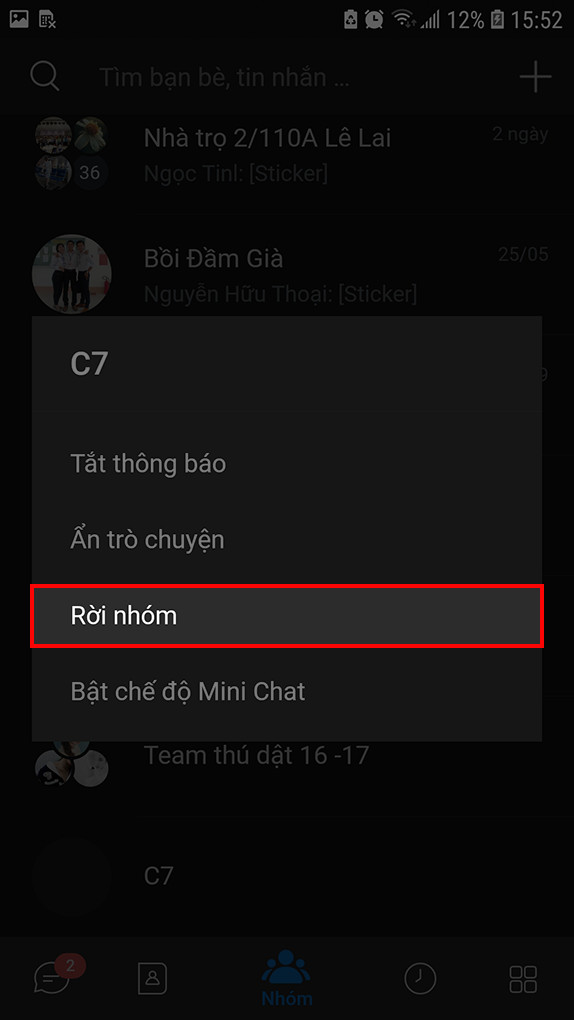 Rời nhóm Zalo trên điện thoại
Rời nhóm Zalo trên điện thoại
Bước 3: Xác nhận rời nhóm bằng cách nhấn “Rời nhóm” trong hộp thoại hiện ra. Bạn cũng có thể chọn “Chặn người khác thêm lại tôi vào nhóm” nếu muốn.
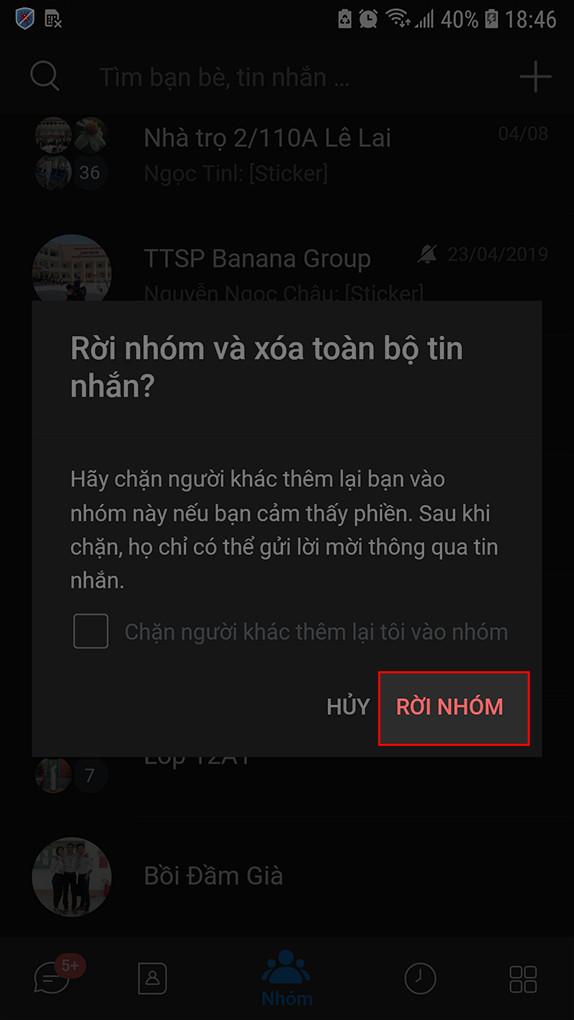 Xác nhận rời nhóm Zalo trên điện thoại
Xác nhận rời nhóm Zalo trên điện thoại
II. Rời Nhóm Zalo Trên Máy Tính
1. Hướng Dẫn Nhanh
Mở Zalo trên máy tính > Chọn “Danh bạ” > “Danh sách nhóm” > Click chuột phải vào nhóm muốn rời > Chọn “Rời nhóm” > Xác nhận “Rời nhóm”.
2. Hướng Dẫn Chi Tiết
Bước 1: Mở ứng dụng Zalo trên máy tính. Tại giao diện chính, chọn biểu tượng “Danh bạ” ở bên trái, sau đó chọn “Danh sách nhóm”.
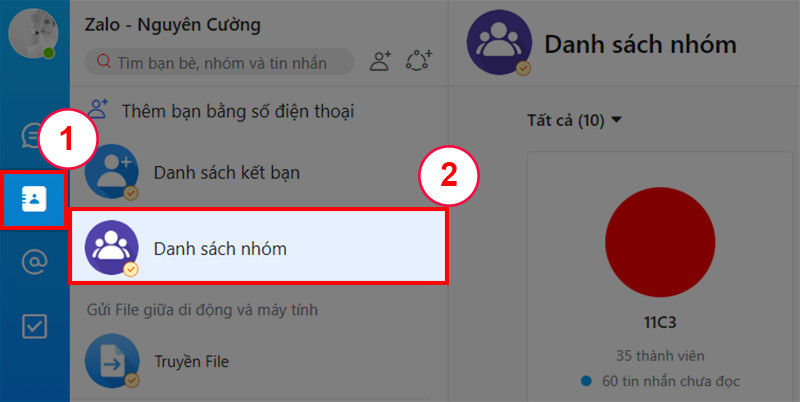 Danh sách nhóm Zalo trên máy tính
Danh sách nhóm Zalo trên máy tính
Bước 2: Click chuột phải vào nhóm Zalo bạn muốn rời và chọn “Rời nhóm”.
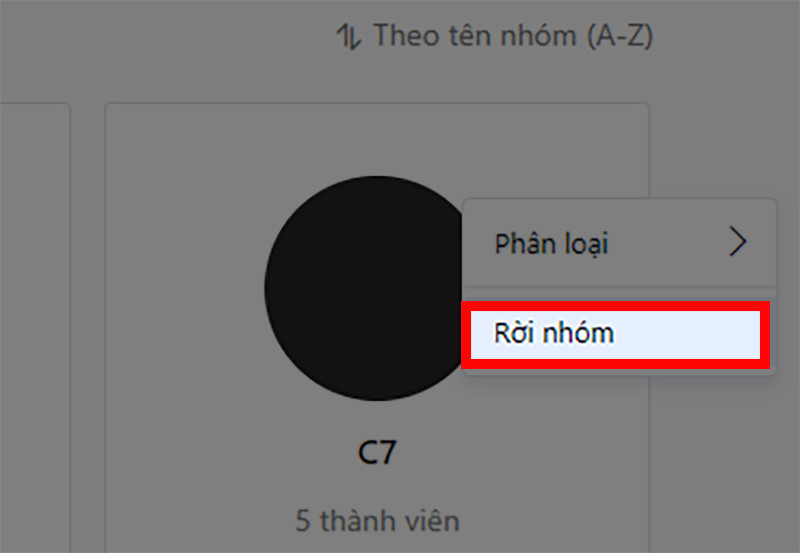 Rời nhóm Zalo trên máy tính
Rời nhóm Zalo trên máy tính
Bước 3: Xác nhận lại thao tác bằng cách nhấn “Rời nhóm” trong hộp thoại xác nhận.
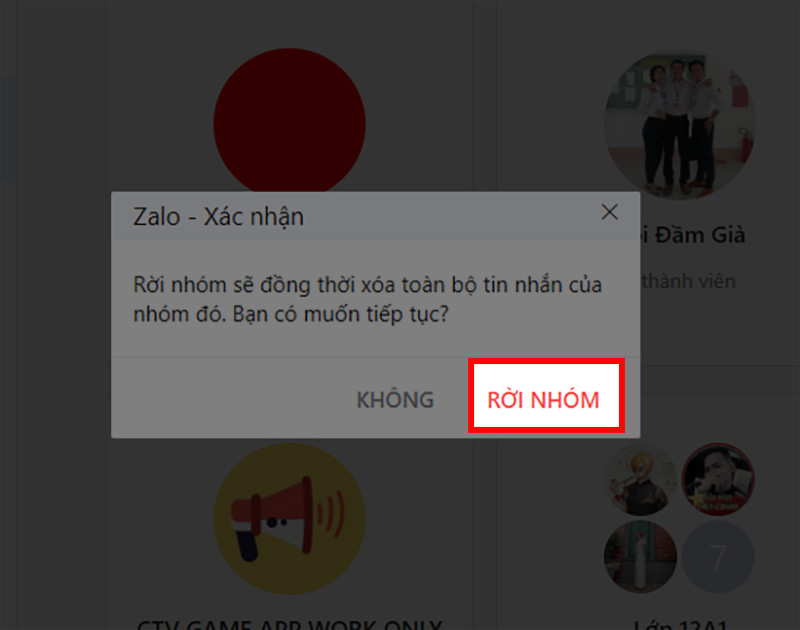 Xác nhận rời nhóm Zalo trên máy tính
Xác nhận rời nhóm Zalo trên máy tính
Kết Luận
Trên đây là hướng dẫn chi tiết cách rời nhóm Zalo trên cả điện thoại và máy tính. Hy vọng bài viết này sẽ giúp bạn dễ dàng quản lý các nhóm chat Zalo của mình. Nếu bạn có bất kỳ thắc mắc nào, hãy để lại bình luận bên dưới để tintucgameonline.net có thể hỗ trợ bạn!